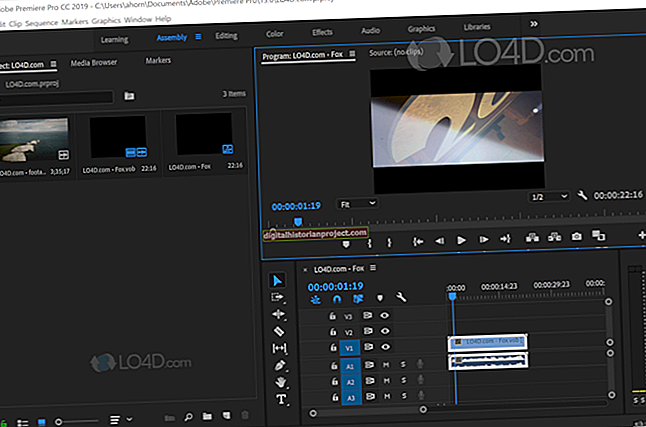ونڈوز 7 میں زیادہ تر مقامی ایپلی کیشنز خاص کاموں کو پورا کرنے کے لئے متحرک لنک لائبریریوں کا استعمال کرتے ہیں۔ ڈی ایل ایل میں ایسے افعال ہوتے ہیں جو پروگرامر اپنے سافٹ ویئر میں ماڈیول کی طرح مل سکتے ہیں۔ اگر کوئی ڈی ایل ایل غائب ہے یا خراب ہے ، تو یہ آپریٹنگ سسٹم سمیت متعدد ایپلی کیشنز کو متاثر کرسکتا ہے - جو آپ کو اپنا کام مکمل کرنے سے قاصر رکھ سکتا ہے یا کاروباری اہم سافٹ ویئر میں اہم خصوصیات کا استعمال کرسکتا ہے۔ ونڈوز 7 میں سسٹم فائل چیکر نامی ایک بلٹ ان یوٹیلیٹی شامل ہے جو گمشدہ سسٹم فائلوں کی جگہ لے سکتی ہے۔ اگر سسٹم فائل چیکر ناکام ہوجاتا ہے تو ، آپ DLLs کو دستی طور پر ٹھیک کرنے کے لئے کمانڈ پرامپٹ استعمال کرسکتے ہیں۔
1
"اسٹارٹ | تمام پروگرام | لوازمات | کمانڈ پرامپٹ" پر کلک کریں۔ متبادل کے طور پر ، سرچ فیلڈ میں "اسٹارٹ ،" ٹائپ کریں "cmd" اور "انٹر" دبائیں۔
2
ونڈوز 7 ڈی وی ڈی کو ڈسک ڈرائیو میں داخل کریں۔ "ایس ایف سی / سکین" ٹائپ کریں (قیمت کے بغیر)
3
سسٹم فائل چیکر چلانے کے لئے "درج کریں" دبائیں۔ عمل خراب یا گمشدہ DLLs کی تلاش اور ان کی جگہ لے گا۔
4
اگر سسٹم فائل چیکر خراب یا گمشدہ فائل کو ٹھیک کرنے میں ناکام رہا تو کمپیوٹر کو دوبارہ اسٹارٹ کریں۔ بوٹ اسکرین پر "F8" دبائیں اور "ونڈوز سیف موڈ" کو منتخب کرنے کے لئے تیر والے بٹنوں کا استعمال کریں۔
5
سیف موڈ میں بوٹ ہونے کے لئے "درج کریں" دبائیں۔ ونڈوز "اسٹارٹ" بٹن پر کلک کریں ، "تمام پروگرام" منتخب کریں اور "لوازمات" کو منتخب کریں۔
6
"کمانڈ پرامپٹ" پر دائیں کلک کریں اور "بطور ایڈمنسٹریٹر چلائیں" پر کلک کریں۔ درج ذیل کمانڈ پر عمل کریں:
Findstr / c: "[SR]"٪ ونڈیر٪ \ نوشتہ جات \ CBS \ CBS.log>٪ صارف پروفائل٪ \ ڈیسک ٹاپ \ sfcdetails.txt
7
ونڈوز ایکسپلورر کھولنے کے لئے "ونڈوز-ای" دبائیں۔ "C: \ صارفین [اکاؤنٹ کا نام] \ ڈیسک ٹاپ" پر جائیں۔ "[اکاؤنٹ کا نام]" کو اپنے صارف نام سے تبدیل کریں۔ "sfcdetails.txt" پر ڈبل کلک کریں۔
8
عیب دار DLL یا DLLs کے نام یا نام تلاش کرنے کے لئے لاگ فائل میں تلاش کریں۔ عیب دار DLL کے نام کو نمایاں کریں اور "Ctrl-C" دبائیں۔
9
کمانڈ پرامپٹ پر واپس جائیں۔ خراب فائل کی ملکیت لینے کے لئے درج ذیل کمانڈ کو ٹائپ کریں:
ٹیکاون / ایف سی: \ ونڈوز \ سسٹم 32 [فائل کا نام]. ڈیل
ٹرمینل پر دائیں کلک کریں اور فائل کا نام اور توسیع پیسٹ کرنے کے لئے سیاق و سباق کے مینو سے "پیسٹ کریں" کا انتخاب کریں۔ انٹر دبائیں."
10
منتظم کو فائل کو تبدیل کرنے کے قابل بنانے کے لئے درج ذیل کمانڈ کو ٹائپ کریں:
آئیکلز سی: \ ونڈوز \ سسٹم 32 [فائل کا نام] .ڈی ایل / گرانٹ ایڈمنسٹریٹر: ایف
انٹر دبائیں."
11
"اسٹارٹ" پر کلک کریں اور "کمپیوٹر" کو منتخب کریں۔ ٹولز مینو کو کھولنے کے لئے "Alt-T" دبائیں۔ "فولڈر کے اختیارات" پر کلک کریں۔
12
"دیکھیں" ٹیب کو منتخب کریں اور "پوشیدہ فائلیں ، فولڈرز ، اور ڈرائیوز دکھائیں" پر کلک کریں اور "معلوم فائل کی اقسام کے لئے توسیع چھپائیں" کو منتخب کریں۔
13
"C:" ڈرائیو پر کلک کریں۔ فائل کا نام فیلڈ میں - DLL کا نام - فائل توسیع (جیسے ، "dll") میں داخل کریں۔ اگر کوئی نتائج سامنے نہیں آتے ہیں تو ، ونڈوز 7 ڈی وی ڈی والی ڈسک ڈرائیو کو منتخب کریں اور وہاں فائل تلاش کریں۔
14
نتائج سے فائل پر دائیں کلک کریں ، "پراپرٹیز" پر کلک کریں اور "مقام" کو اجاگر کریں۔ "Ctrl-C" دبائیں۔
15
کسی نئے کیلئے خراب فائل کو تبدیل کرنے کے لئے ٹرمینل میں درج ذیل کمانڈ کو ٹائپ کریں:
کاپی [نئی فائل] [فائل کا نام]. dll سی: \ ونڈوز \ سسٹم 32 [فائل کا نام]. ڈی ایل
"[نئی فائل]" کو ڈپلیکیٹ ڈی ایل ایل سے وابستہ فائل پاتھ سے تبدیل کریں۔ فائل کا راستہ کمانڈ پرامپٹ میں چسپاں کریں۔
16
کمپیوٹر کو دوبارہ شروع کریں۔ "ونڈوز- R" دبائیں اور ڈائیلاگ باکس میں "regsvr32 [filename] .dll" (کوٹیشن کے بغیر) ٹائپ کریں۔ ڈی ایل ایل کو دوبارہ رجسٹر کرنے کے لئے "ٹھیک ہے" پر کلک کریں۔
17
DLL فائل کو ٹھیک کرنے کے لئے کمپیوٹر کو دوبارہ اسٹارٹ کریں۔ کسی بھی اضافی DLL فائلوں کے ل the مندرجہ بالا اقدامات دہرائیں۔